5.3--清新唯美电子相册 颜思琦
按Ctrl+O,打开文件,选择“粒子背景”素材,将其拖入时间轴面板,

2、单击素材,在弹出的快捷菜单中选择“取消链接”选项,完成后,将A1轨道的音频素材删除

3、选择“花纹.png”素材,将其拖入V2视频轨道,
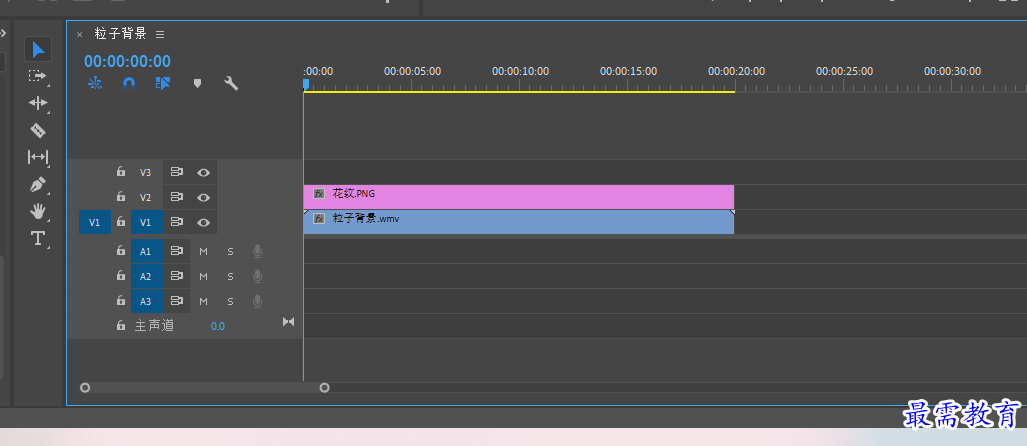
4、选择“花纹”素材,将“缩放”参数调整为238

5、执行“文件”“新建”“旧版标题”命令,弹出“新建字幕”对话框,单击确定,
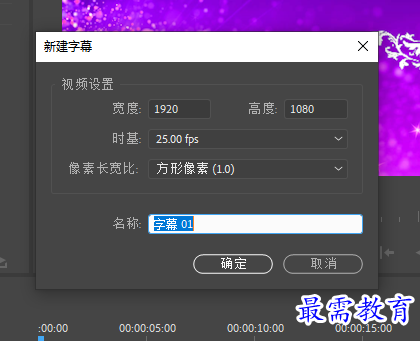
6、弹出“字幕”面板,使用“文字工具”在工作区域输入“生活记录”,然后选择一款紫色渐变文字样式,设置合适的字体
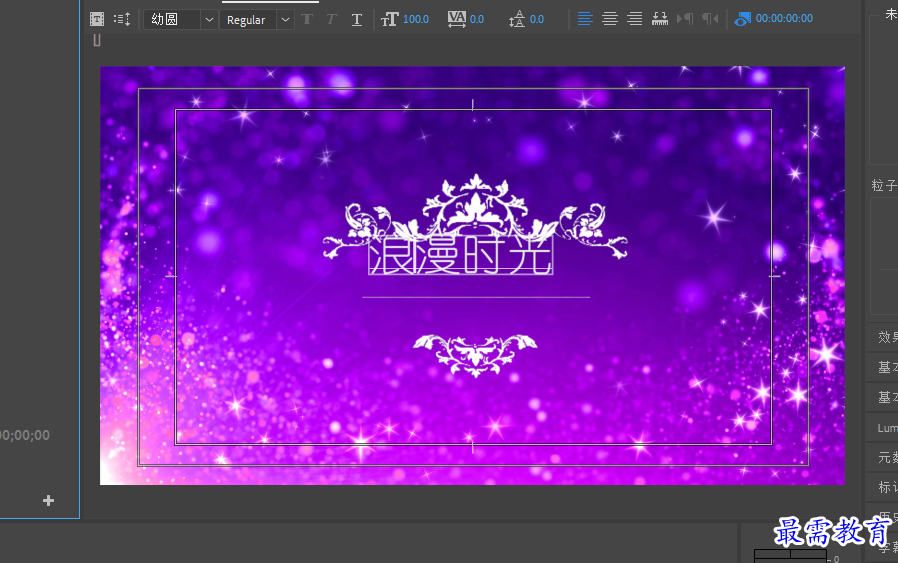
7、将项目面板中的“字幕01”素材拖入时间轴中的V3视频轨道上,并调整首位对齐,

8、预览发现视频播放时间稍长,同时选中3个轨道上的素材,右击,在弹出的“速度/持续时间”选项中调整“持续时间”为00:00:03:00
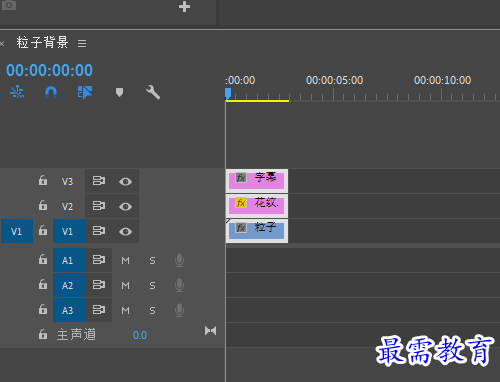
9、 在“效果”面板中展开“视频过渡”选项栏,选择“溶解”效果组中的“胶片溶解”拖至“字幕01”跟“花纹”素材的起始位置
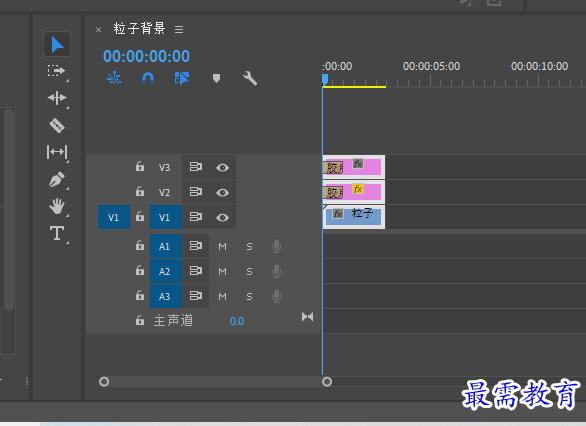
10、将自己的照片素材按顺序拖入时间轴面板的V1轨道中,并统一“持续时间”为2秒
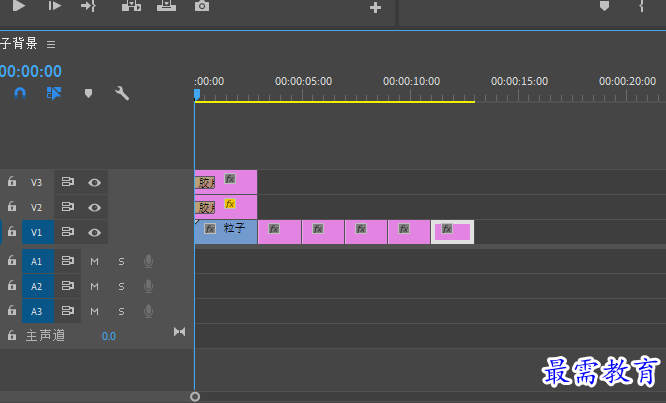
11、 依次选中1-5素材,在“效果控件”面板中调整对象的“缩放”参数,使图像以合适大小显示在画面中;在效果中找到“圆划像”效果,添加到“粒子背景”与“1.JPG”之间,找到“双侧平推门”效果,添加到“1.JPG”跟“2.JPG”之间,找到“风车”效果,添加到“2.JPG”根“3.JPG”之间,找到“带状内滑”效果添加到“3.JPG”“4.JPG”之间,将“叠加溶解”添加到“4. .JPG”“5.JPG”之间
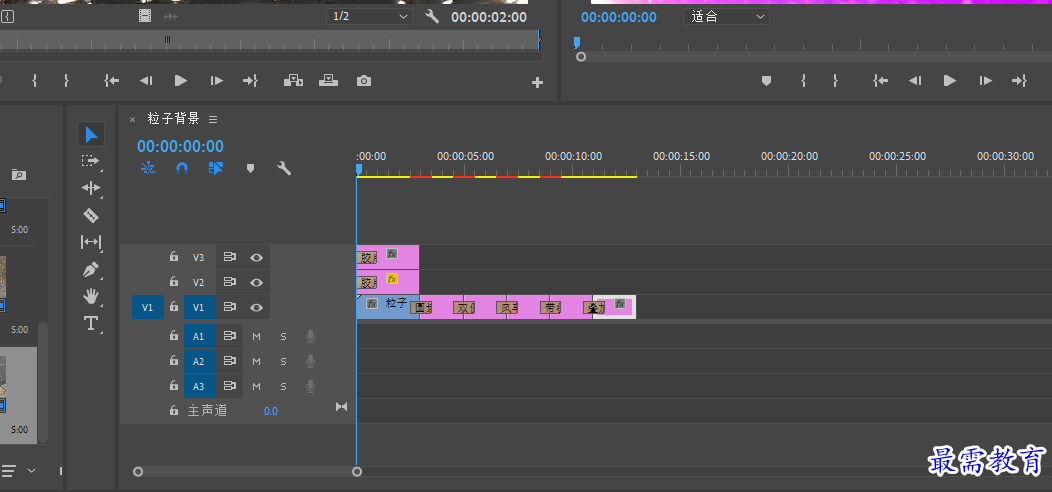
12、 将“项目”中的“音乐.mp3”素材添加到A1轨道上,并将多余部分进行拆分删除
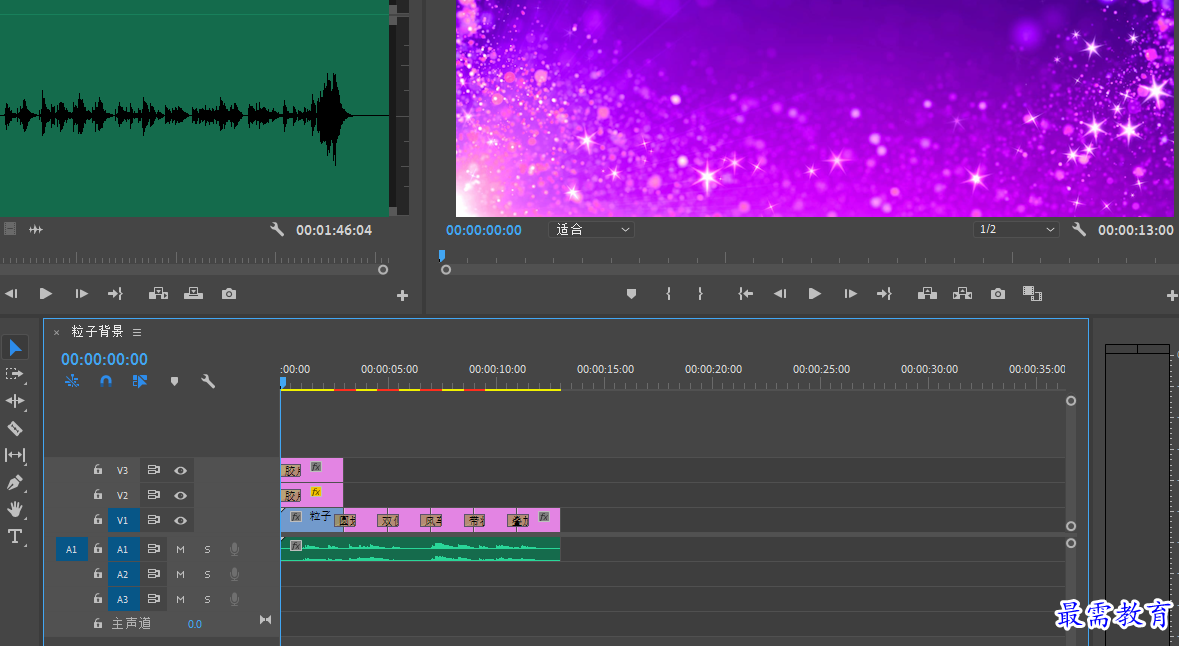
13、电子相册制作完毕,“节目”监视面板可预览最终效果
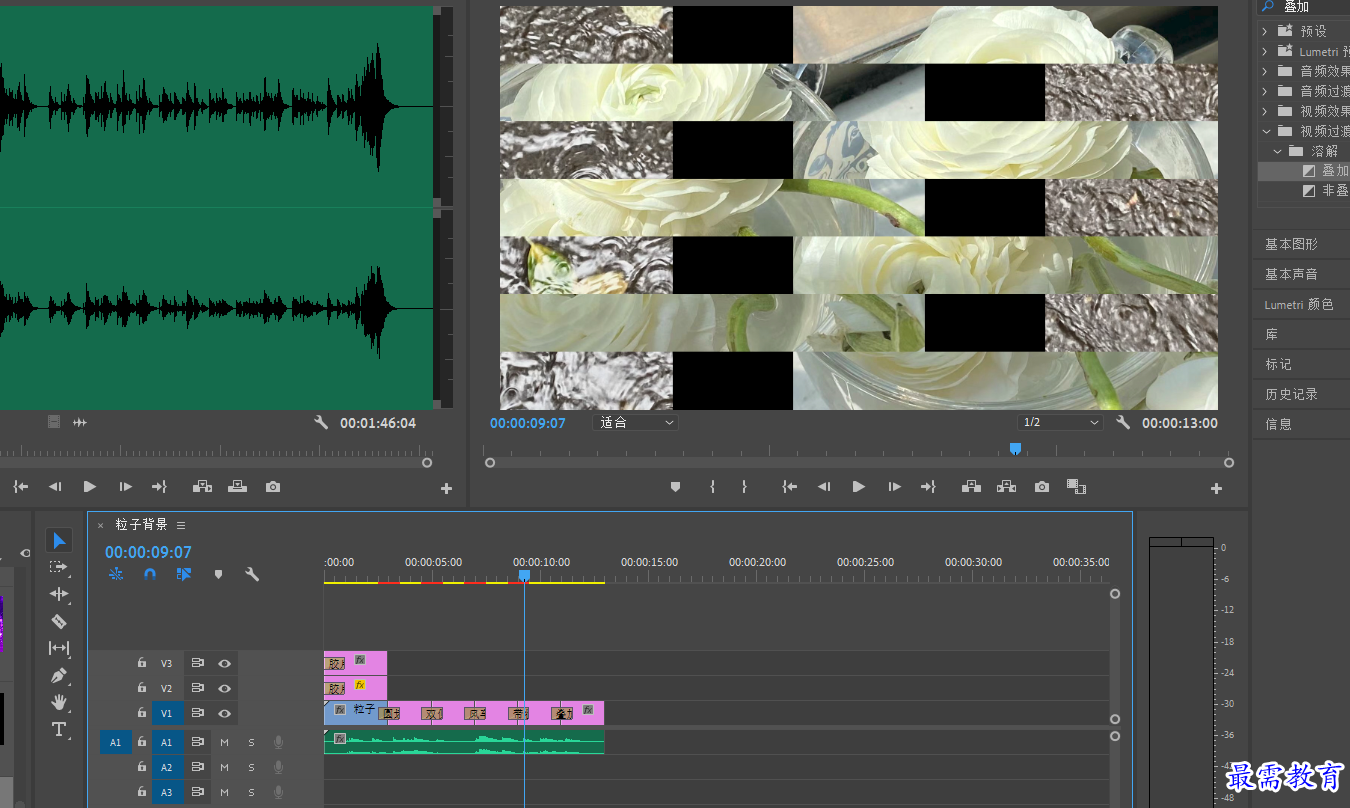




点击加载更多评论>>